使用 psql 连接到群集 - 适用于 PostgreSQL 的 Azure Cosmos DB
适用对象: Azure Cosmos DB for PostgreSQL(由 PostgreSQL 的 Citus 数据库扩展提供支持)
本快速入门演示如何在 Azure CLI 中使用 psql 连接字符串连接到 Azure Cosmos DB for PostgreSQL 群集。
先决条件
- 具有活动订阅的 Azure 帐户。 如果没有,请创建一个试用版订阅。
- Azure Cosmos DB for PostgreSQL 群集。 要创建群集,请参阅在 Azure 门户中创建群集。
连接
群集具有名为 citus 的默认数据库。 若要连接到该数据库,需要使用连接字符串和管理员密码。
在 Azure 门户的群集页上,选择“连接字符串”菜单项,然后复制 psql 连接字符串。
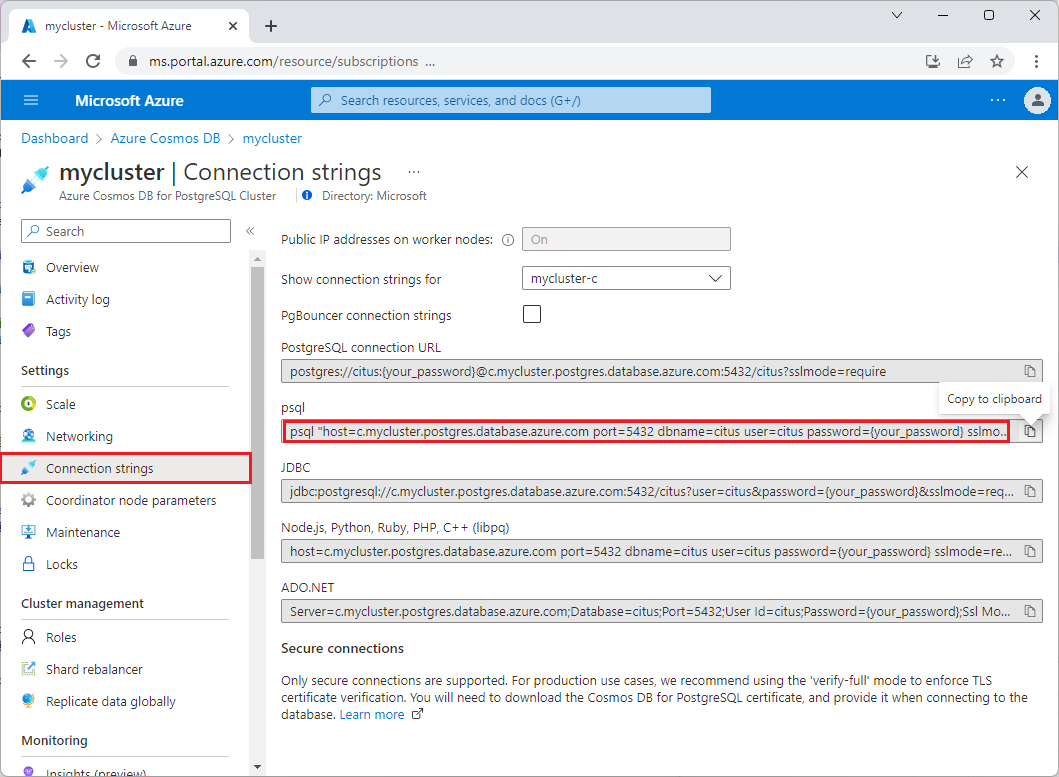
psql 字符串的格式为
psql "host=c-<cluster>.<uniqueID>.postgres.cosmos.chinacloudapi.cn port=5432 dbname=citus user=citus password={your_password} sslmode=require"。 请注意,主机名以c.开头,例如c-mycluster.12345678901234.postgres.cosmos.azure.cn。 此前缀指示群集的协调器节点。dbname的默认值为citus,只能在预配群集时更改。user可以是群集上任何有效的 Postgres 角色。打开本地 CLI。
将 psql 连接字符串粘贴到 CLI 终端中。
在连接字符串中,将
{your_password}替换为群集密码或 Microsoft Entra ID 令牌,然后按 Enter。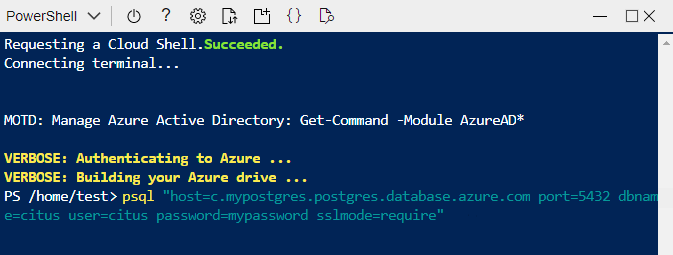
当 psql 成功连接到数据库时,你会看到新的
citus=>(或数据库的自定义名称)提示:psql (14.2, server 14.5) SSL connection (protocol: TLSv1.2, cipher: ECDHE-RSA-AES256-GCM-SHA384, bits: 256, compression: off) Type "help" for help. citus=>运行测试查询。 将以下命令粘贴到 psql 提示符中,然后按 Enter。
SHOW server_version;你应看到与创建群集期间所选的 PostgreSQL 版本相匹配的结果。 例如:
server_version ---------------- 14.5 (1 row)
后续步骤
现在,你已连接到群集,下一步是创建表并将其分片以进行水平缩放。